[SENTECH] POE/GIGE 카메라 설정을 파일로 저장하는 방법
2021-11-24
SENTECH POE / GigE 카메라 설정을 파일로 저장
안녕하세요 화인스텍 마케팅 팀입니다.
머신비전 전문 기업 화인스텍 블로그를 찾아주셔서 감사합니다
고객사에서 장비를 제작할 때 카메라를 한 대만 사용하는 것이 아니죠?
머신비전 카메라에 꼭 있어야 하는 기능 중
머신비전 카메라 설정을 파일로 저장하여 여러 대 카메라에 적용할 수 있도록 하는 기능입니다.
이번에는 SENTECH 카메라로 다뤄보겠습니다.
[SENTECH] 머신비전 POE / GigE 카메라 설정값 파일로 저장하고 불러오는 방법 동영상으로 보기
[SENTECH] 머신비전 POE / GigE 카메라 설정값 파일로 저장하고 불러오는 방법 사진으로 보기
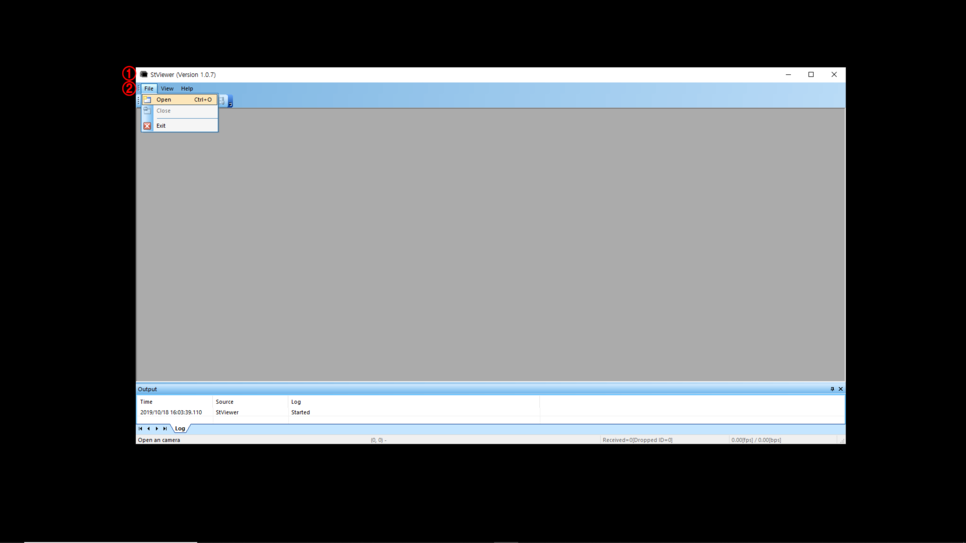
<사진 1> SENTECH POE/GIGE 카메라 설정을 파일로 저장하는 방법
1. SENTECH Stviewer를 실행합니다.
2. FILE > OPEN (Ctrl + O)를 실행합니다.
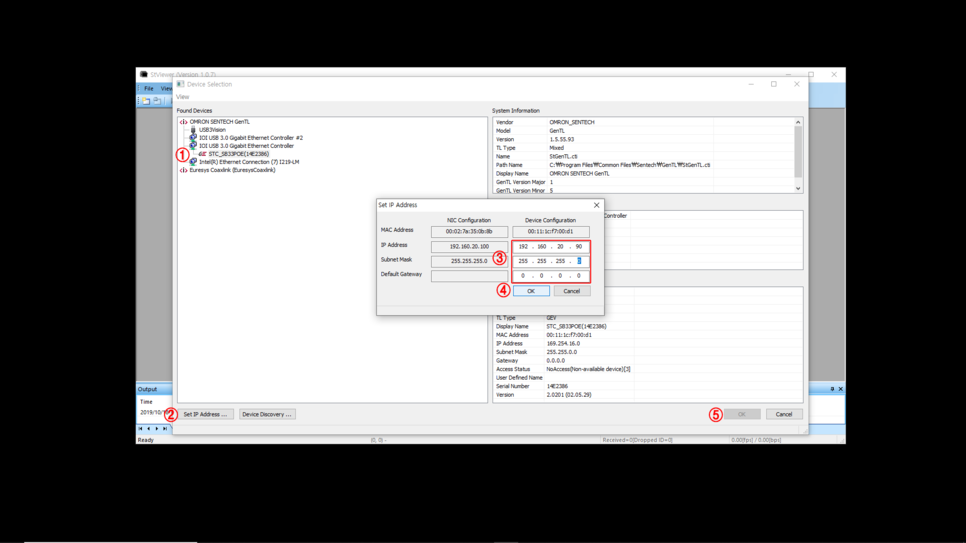
<사진 2> SENTECH POE/GIGE 카메라 설정을 파일로 저장하는 방법
1. 연결하고자 하는 카메라를 선택합니다.
2. IP 설정이 맞는지 확인하기 위해 [Set IP Address ...]를 클릭합니다.
3. NIC와 Camera의 IP Address / Subnet mask를 올바르게 설정합니다.
4. [OK]를 눌러 IP 설정을 저장합니다.
5. 연결이 가능해졌으므로 [OK]를 클릭하여 카메라에 접근합니다.
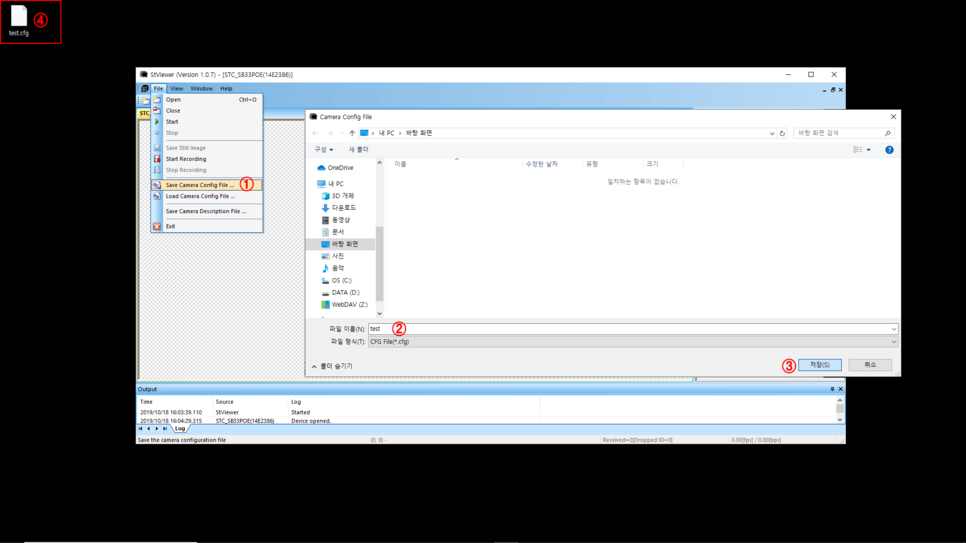
<사진 3> SENTECH POE/GIGE 카메라 설정을 파일로 저장하는 방법
1. FILE > Save Camera Config File... 을 클릭하세요
2. 경로와 파일 이름을 지정해주세요.
3. [저장]을 눌러 저장해주세요.
4. 파일이 저장되었는지 확인하세요.

<사진 4> SENTECH POE/GIGE 카메라 설정을 파일로 저장하는 방법
1. FILE > Load Camera Config File... 을 클릭하세요.
2. 파일을 불러올 경로와 파일 이름을 지정해주세요.
3. [열기]를 눌러 파일을 열어주세요.
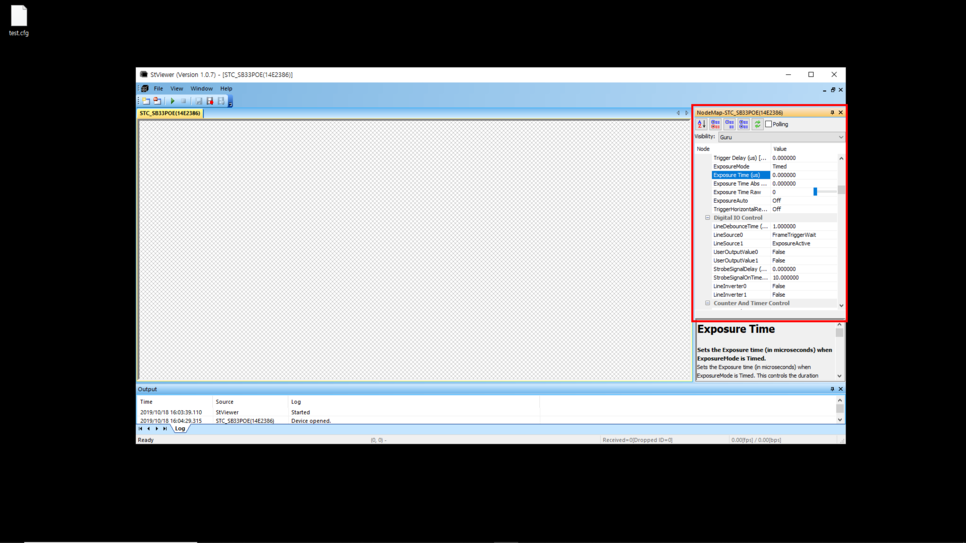
<사진 5> SENTECH POE/GIGE 카메라 설정을 파일로 저장하는 방법
1. 카메라 설정 파일이 저장되었습니다.
머신비전 POE / GigE 카메라의 설정 파일을 파일로 저장하고 불러오는 방법에 대해 포스팅하였습니다.
필요한 정보는 화인스텍으로 문의하세요!





